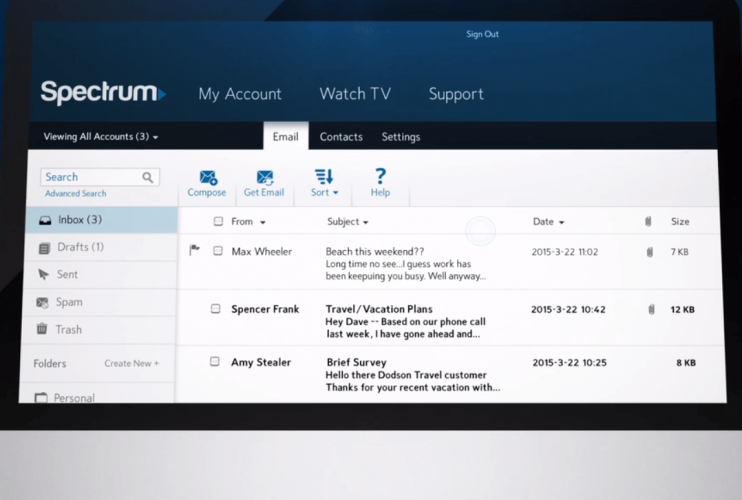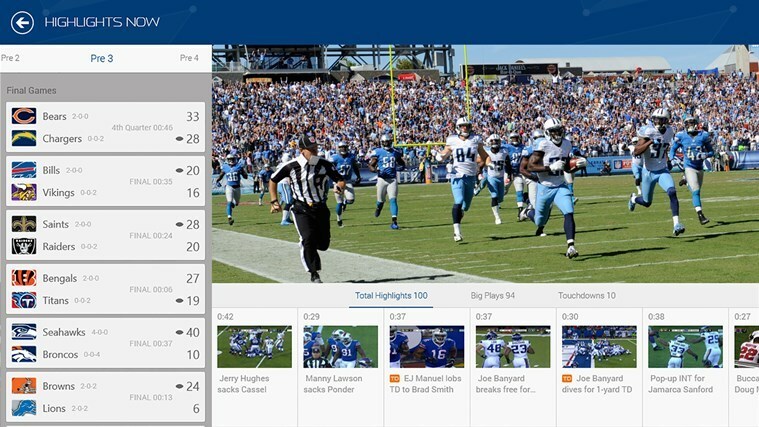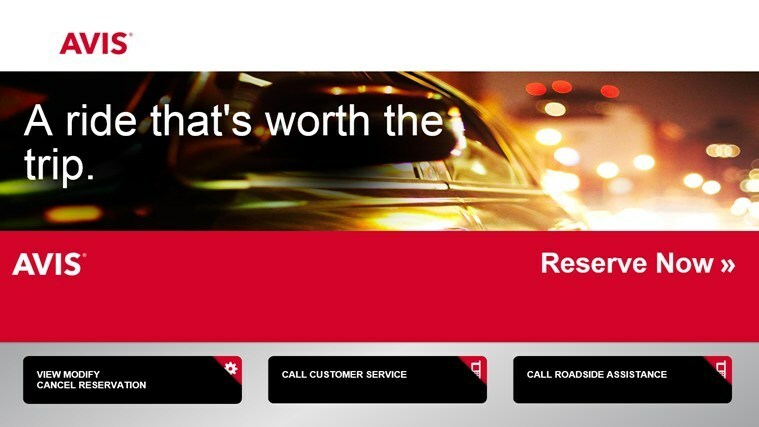- CharterE-mail er blevet omdøbt, og det kendes markedsført som SpektrumWebmail. Det domæne charter.net blev opbevaret, så eksisterende kunder har adgang til deres e-mails.
- I denne artikel vil vi se på, hvordan du opsætter din Charter-mail, afhængigt af den enhed, du bruger, samt hvordan du konfigurerer Charter-e-mailen via IMAP til tredjeparts e-mail-klienter.
- Med sin brugervenlige og intuitive grænseflade kan Charter Email let opføres blandt top e-mail-klienter på markedet.
- Glem ikke, at du kan finde mange retningslinjer, anmeldelser og anbefalinger i vores dedikerede E-mail-hub.
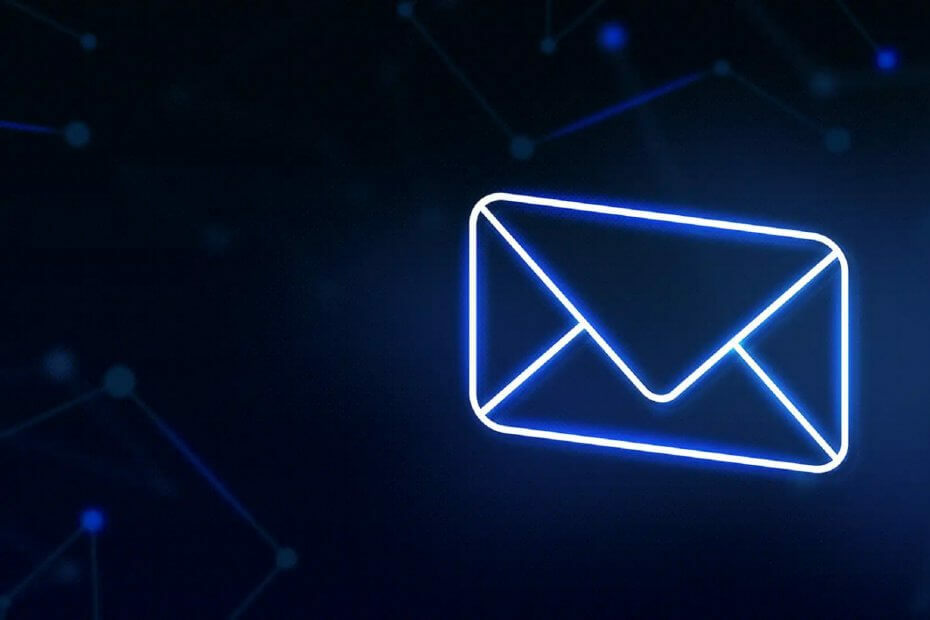
Denne software holder dine drivere kørende og holder dig dermed beskyttet mod almindelige computerfejl og hardwarefejl. Tjek alle dine chauffører nu i 3 nemme trin:
- Download DriverFix (verificeret downloadfil).
- Klik på Start scanning for at finde alle problematiske drivere.
- Klik på Opdater drivere for at få nye versioner og undgå systemfejl.
- DriverFix er downloadet af 0 læsere denne måned.
Charter Communications, også kendt som Charter Spectrum, er en af de største kabeludbydere i USA. Virksomheden tilbyder kabel-tv, internet, telefon og trådløse tjenester.
En del af deres omdøbning var også at omdøbe Charter Email til Spectrum Webmail, idet domænet charter.net bevares.
Langtids kunder har adgang til e-mail-tjenesten via webmailen login-adresse.
Nye kunder kan bruge Spectrum-e-mail på desktop / bærbar computer via Spectrum webmail-grænsefladen; til mobiler eller Mac understøtter de IMAP, så du opretter forbindelse via en tredjeparts-e-mail tjenester som Outlook eller Gmail.
Men du skal først tilmelde dig mindst en anden tjeneste, som Spectrum tilbyder, såvel som for at oprette en e-mail-konto for at bruge Spectrum-e-mail og opsætte e-mail-serveroplysninger.
Hvad er e-mail-indstillingerne for Charter.net?
Opret en e-mail-konto til desktop
- Tilmeld dig Spectrum.net-tjenester, og opret et brugernavn og en adgangskode.
- Log ind på din Spectrum-konto.
- Gå tilMenui øverste venstre hjørne af siden, og vælgAdministrer konto.
- VælgeTjenester>Internet.
- VælgeOpret e-mail-adresse og opret et nyt brugernavn.
- Vælg derefter Opret postkasse (det skal være noget som [email protected]).
- Eskriv din Spectrum.net-adgangskode> Afslut.
- Du modtager en bekræftelsesmeddelelse om, at din postkasse er oprettet. VælgGå til Mailbox for at begynde at bruge din Spectrum e-mail-konto.
Når du vil have adgang til din e-mail-adresse direkte fra Spectrum-kontoen, logger du ind på din Spectrum-konto og vælger E-mail ikon på startsiden.
Opret en e-mail-konto til mobiltelefoner eller Mac
Opret forbindelse til Spectrum e-mail-serveren ved hjælp af nedenstående detaljer
- Indgående server - IMAP
- Server: mobile.charter.net
Havn: 993
Sikkerhed: SSL / TLS
Brugernavn: Dit fulde spektrum email adresse
Adgangskode: Dit kodeord - Udgående server - SMTP
- Server: mobile.charter.net
Havn: 587
Sikkerhed: SSL / TLS
Brugernavn: Dit fulde spektrum email adresse
Adgangskode: Dit kodeord
1. Til Android
- På startskærmen open E-mail-app. Alternativt, hvis du har andre e-mail-konti, fra Indstillinger menu> Konti> Tilføj konto.
- Opsætning af e-mail sektion> Andet.
- Indtast dit spectrum.net email adresse klik derefter på Manuel opsætning.
- Vælg IMAP-konto og indtast ovenstående detaljer.
2. Til iOS
- Åbn indstillinger> Mail, kontakter og kalendere.
- Vælge Tilføj konto tilgængelig under iCloud-tag> Andet.
- Vælge Tilføj e-mail-konto og indtast dit navn og dine Spectrum-legitimationsoplysninger.
- Klik på Næste.
- Vælg derefter IMAP, og indtast de ovennævnte servere> Gemme.
- Åben Indstillinger igen> yvores Spektrumkonto > Fremskreden og under indgående indstillinger gå ind i de ovennævnte porte.
3. Til Mac
- Download Post app.
- Åbn Post app> Anden postkonto > Blive ved.
- Indtast dine oplysninger i felterne.
- Når du bliver bedt om det, skal du indtaste mobile.charter.net i feltet Beskrivelse.
- Følg vejledningen for at afslutte opsætningen.
Opret en e-mail-konto via tredjeparts e-mail-klienter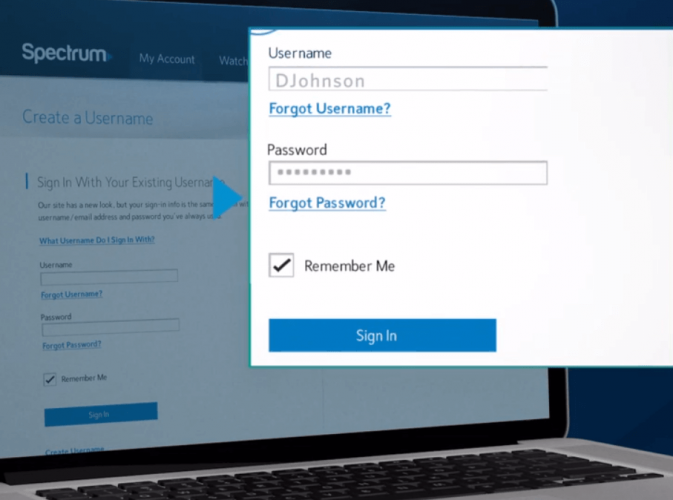
Du kan bruge tredjeparts e-mail tjenester som Outlook eller Gmail for at forbinde din Spectrum-e-mail.
For at gøre dette skal du se de samme IMAP / SMPT-indstillinger som ovenfor eller POP / POP3 afhængigt af den protokol, du vil bruge.
Læs denne artikel for at få flere oplysninger om de bedste e-mail-klienter, der tillader flere konti.
Her er POP / POP3-indstillingsoplysningerne:
-
Indgående server - POP / POP3Server: pop.charter.net
Havn: 110
Sikkerhed: SSL / TLS
Brugernavn: Dit fulde spektrum email adresse
Adgangskode: Dit kodeord -
Udgående server - SMTPServer: smtp.charter.net
Havn: 25
Sikkerhed: SSL / TLS
Brugernavn: Dit fulde spektrum email adresse
Adgangskode: Dit kodeord
For at afslutte håber vi, at disse oplysninger var nyttige for dig til at oprette din Charter-e-mail-konto. Eventuelle kommentarer er velkomne i det dedikerede afsnit nedenfor.
Ofte stillede spørgsmål
Ja, Charter-e-mail fungerer stadig, men under et nyt navn, Spectrum Webmail. Men du kan beholde din e-mail-adresse, kun du skal have adgang til den via den nye login-adresse.
Du skal først logge ind på din Spectrum-konto, gå til Menu, Vælg Administrer konto, vælg derefter Tjenester og Internet, derefter Opret e-mail-adresse.
For IMAP er Charter-udgående mailserver mobile.charter.net, port 587; for POP / POP3 er chartrets udgående e-mail-server smtp.charter.net, port 25.